win10三星打印机安装驱动被阻止怎么解决
不知道大家是否遇见过三星打印机安装驱动时被阻止的情况,其实这种问题十分好解决。接下来就让小编来告诉大家如何解决win10三星打印机安装驱动被阻止这个问题。
具体步骤如下:
1.发生这个问题一般是电脑上的电脑管家所造成的,接下来小编就以卸载360安全卫士为例告诉大家具体操作步骤。鼠标右键点击桌面上的“此电脑”在打开的页面中点击“属性”进入;
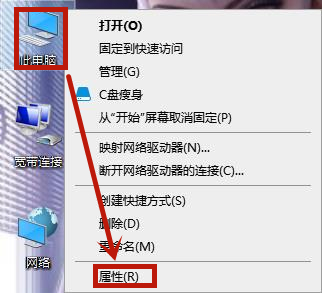
2.进入属性后点击左上方的“控制面板主页”进入;
3.进入之后在查看方式是“大图标”的情况下点击进入“Windows Defender防火墙”进入;
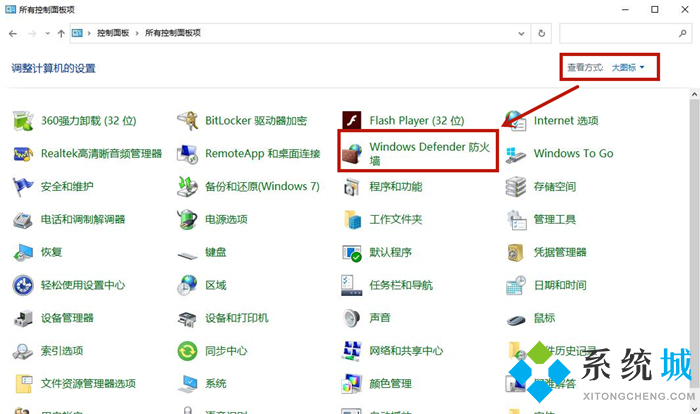
4.在进入的页面中点击左侧的“启用或关闭Windows Defender防火墙”进入;

5.进入之后把“专用网络设置”和“公用网络设置”都选中“关闭”选项并点击“确定”;
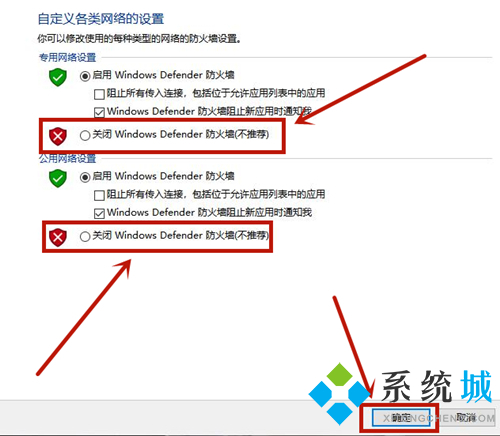
6.之后退出来在进入“程序和功能”;
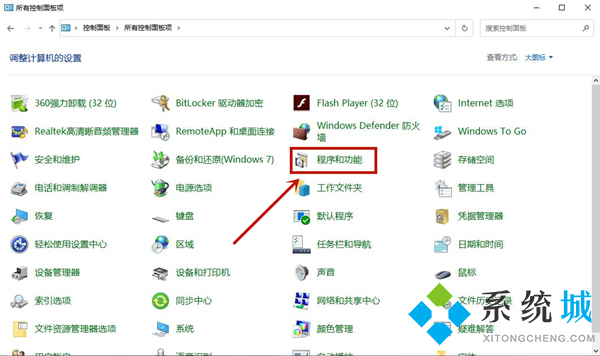
7.在里面右键点击“360安全卫士”并把它卸载;
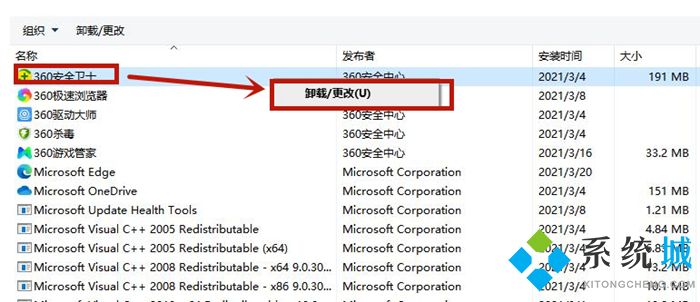
8.在弹出来的窗口点击“狠心卸载”把它卸载;
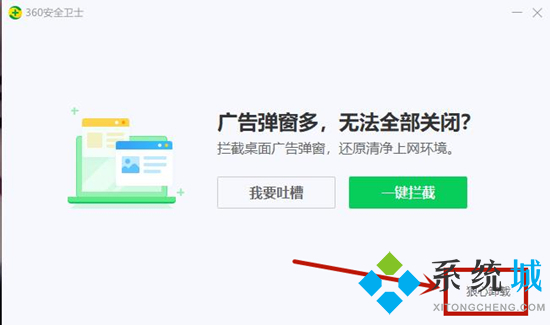
9.之后在重新安装打印机驱动就可以正常安装了。
以上就是win10三星打印机安装驱动被阻止怎么解决的详细步骤了,希望对大家有帮助。
我告诉你msdn版权声明:以上内容作者已申请原创保护,未经允许不得转载,侵权必究!授权事宜、对本内容有异议或投诉,敬请联系网站管理员,我们将尽快回复您,谢谢合作!










